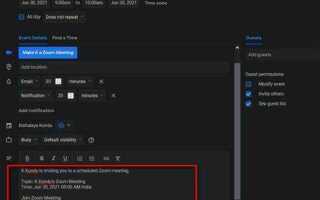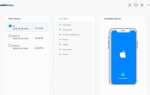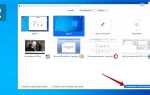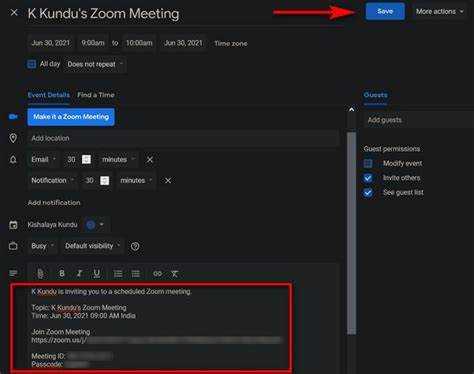
Отправка приглашения на встречу в Zoom занимает меньше минуты, если знать правильный алгоритм. Сервис позволяет создавать ссылку на конференцию сразу после запуска планирования – достаточно выбрать дату и время, а затем скопировать ссылку для приглашения.
Для быстрого обмена приглашением можно использовать встроенную функцию Zoom: после создания мероприятия нажать кнопку «Пригласить» и выбрать удобный способ – электронную почту, мессенджеры или копирование ссылки. Важный момент – проверить настройки доступа, чтобы участники могли присоединиться без лишних подтверждений.
Рекомендуется сохранять шаблон сообщения с ключевой информацией: дата, время, тема встречи и ссылка. Это ускорит отправку приглашений, особенно если нужно приглашать много участников. Использование мобильного приложения Zoom позволяет оперативно отправлять приглашения даже вне офиса.
Как создать новую встречу в Zoom для отправки приглашения
Для быстрого создания встречи выполните следующие шаги:
- Откройте приложение Zoom на компьютере или войдите через браузер на сайте zoom.us.
- Нажмите кнопку «Новая встреча» (New Meeting) на главном экране.
- В появившемся окне выберите настройки: включить/выключить камеру, звук и при необходимости включите функцию зал ожидания или пароль для доступа.
- После запуска встречи нажмите на кнопку «Участники» в нижней панели.
- В открывшемся списке выберите «Пригласить» (Invite).
- Скопируйте ссылку для приглашения, используя кнопку «Копировать ссылку» или «Копировать приглашение», чтобы получить полный текст с данными для подключения.
- Отправьте приглашение удобным способом: по электронной почте, через мессенджеры или в корпоративных чатах.
Для повторного использования шаблона встречи сохраните её в разделе «Запланированные» с нужными параметрами. Это ускорит процесс приглашения участников в будущем.
Где найти ссылку на приглашение в интерфейсе Zoom
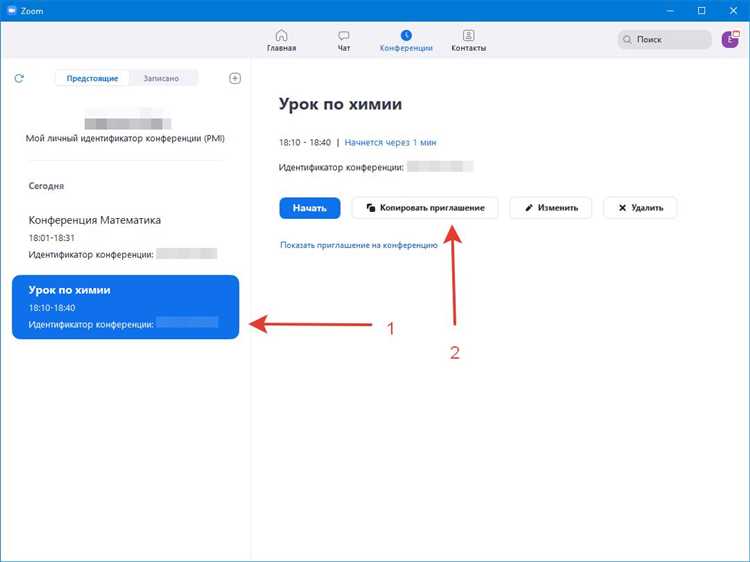
После входа в Zoom откройте раздел «Встречи» (Meetings) в левой колонке меню. Найдите запланированную встречу и кликните по её названию. В появившемся окне справа будет раздел с деталями встречи, где находится поле «Ссылка для приглашения» (Invite Link). Скопируйте эту ссылку для отправки участникам.
Если встреча ещё не создана, в разделе «Запланировать встречу» (Schedule a Meeting) после заполнения всех данных нажмите «Сохранить» (Save). Ссылка автоматически появится в разделе с деталями встречи, доступном по её названию.
Во время активной встречи ссылку можно найти в окне управления – нажмите на кнопку «Участники» (Participants), затем внизу выберите «Пригласить» (Invite). В появившемся окне будет вкладка «Ссылка» (Copy Invite Link) для быстрого копирования.
Как скопировать приглашение для отправки по электронной почте
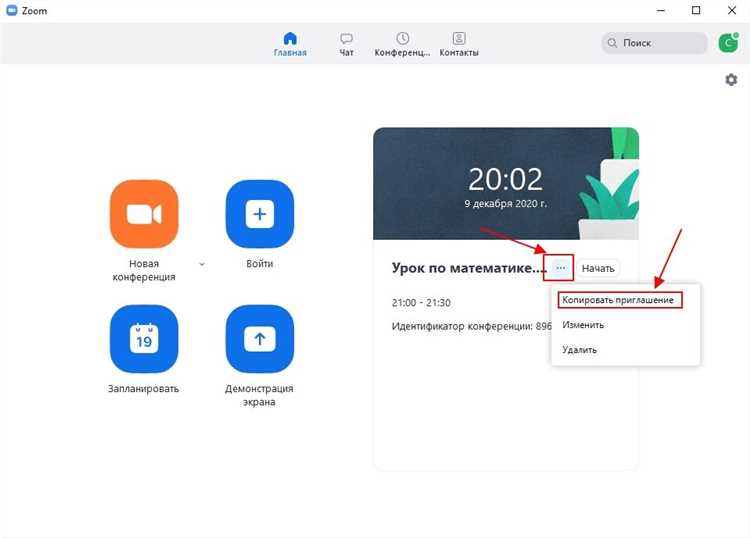
После создания встречи в Zoom перейдите в раздел «Запланированные встречи». Найдите нужное событие и нажмите на него, чтобы открыть подробности.
Под описанием встречи отобразится кнопка «Приглашение» или «Копировать приглашение». Нажмите на неё – текст приглашения автоматически скопируется в буфер обмена.
Текст включает ссылку на конференцию, ID встречи и пароль (если он установлен). Проверьте содержимое, вставив его в новое письмо.
При вставке приглашения в электронное письмо используйте форматированный текст, чтобы сохранить читаемость: ссылка должна быть активной, а пароль выделен для удобства получателя.
Для ускорения процесса можно использовать сочетание клавиш Ctrl + V (Windows) или Cmd + V (Mac), чтобы вставить приглашение сразу в тело письма.
Отправка приглашения через мессенджеры: пошаговая инструкция
1. Создайте встречу в Zoom и скопируйте ссылку на неё. Для этого нажмите кнопку «Запланировать» или «Новая встреча», после чего выберите «Копировать приглашение» в разделе информации о встрече.
2. Откройте нужный мессенджер: WhatsApp, Telegram, Viber или любой другой, который используете для связи с участниками.
3. Выберите контакт или группу, куда хотите отправить приглашение.
4. Вставьте скопированную ссылку в текстовое поле сообщения. Для удобства добавьте дату и время встречи, чтобы участникам было проще ориентироваться.
5. Отправьте сообщение.
6. Для контроля рекомендуем проверить, что сообщение доставлено и прочитано, особенно если встреча важна.
7. Если приглашение нужно отправить сразу нескольким контактам, используйте функцию «Переслать» или создайте рассылку, если мессенджер её поддерживает.
8. По необходимости дополните сообщение паролем от встречи, если он установлен, чтобы участники смогли быстро подключиться.
Использование календаря для автоматической отправки приглашений Zoom
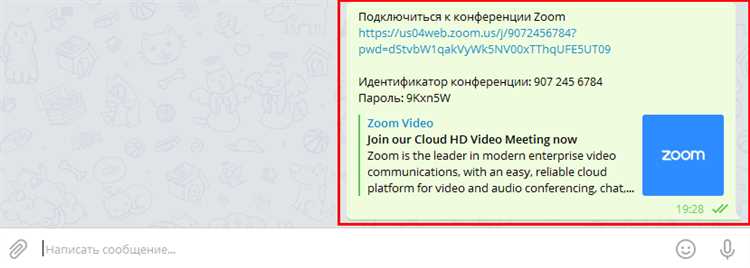
Для быстрого создания и отправки приглашений Zoom используйте интеграцию с календарём Google, Outlook или Apple Calendar. После создания встречи в Zoom выберите опцию «Добавить в календарь» – система автоматически сформирует событие с ссылкой на конференцию.
В Google Calendar при создании события укажите адрес электронной почты участников в поле «Гости». При сохранении они получат приглашение с деталями и ссылкой на Zoom. Аналогично работает Outlook: при добавлении приглашённых в событие и включённой интеграции с Zoom создаётся письмо с приглашением.
Чтобы избежать ошибок, проверьте временную зону в настройках календаря и Zoom. Автоматическая рассылка зависит от корректного времени, иначе участники могут получить приглашение с неправильным расписанием.
Для регулярных встреч рекомендуется использовать повторяющиеся события в календаре. Это позволит автоматизировать рассылку приглашений без необходимости создавать их вручную для каждой сессии.
Совет: подключите расширение Zoom для вашего календаря, если доступно. Оно ускорит создание событий с параметрами Zoom и упростит управление участниками прямо из календаря.
Как настроить шаблон приглашения для повторяющихся встреч
После сохранения шаблона откройте раздел «Мои встречи», выберите нужную повторяющуюся встречу и нажмите «Копировать приглашение». В шаблоне приглашения автоматически содержится ссылка, ID и пароль (если установлен). Чтобы ускорить отправку, сохраните этот текст в заметках или в специальном документе для быстрого копирования.
Рекомендуется отредактировать шаблон, добавив важную информацию: повторы по датам, требования к участникам и инструкции по подключению. Это снизит количество дополнительных вопросов и поможет участникам заранее подготовиться. Если необходимо, вставьте контактные данные организатора.
При отправке приглашения используйте интеграцию Zoom с почтовыми клиентами или мессенджерами – это сокращает время на копирование и вставку. В некоторых случаях удобно создавать шаблоны в CRM или системе рассылок, где можно вставлять динамические поля, например, имя участника и дату ближайшей встречи.
Изменения в параметрах повторяющейся встречи автоматически обновят ссылку в шаблоне, что исключает рассылку неверных данных. Контролируйте настройки доступа, чтобы избежать случайного изменения пароля или ограничений, которые могут помешать подключению.
Что указать в приглашении, чтобы участникам было удобно подключаться
В приглашении обязательно укажите ссылку на конференцию. Она должна быть кликабельной и вести непосредственно на страницу подключения в Zoom.
Добавьте ID встречи и код доступа (пароль), если они предусмотрены. Это позволит участникам подключаться вручную через приложение или сайт, если ссылка не сработает.
Укажите дату и точное время начала с указанием часового пояса. Например: «20 мая, 15:00 МСК». Это исключит путаницу при подключении из разных регионов.
Добавьте инструкции для подключения с разных устройств: коротко опишите, что можно использовать мобильное приложение, программу для компьютера или браузер. Если требуется установка ПО, дайте ссылку на скачивание.
Рекомендуется указать контакт для технической поддержки – email или телефон человека, к которому можно обратиться при проблемах с подключением.
Если планируется использование дополнительных функций (например, включение камеры или микрофона обязательно), укажите это отдельно, чтобы участники были готовы заранее.
Как проверить доставку приглашения и напомнить участникам
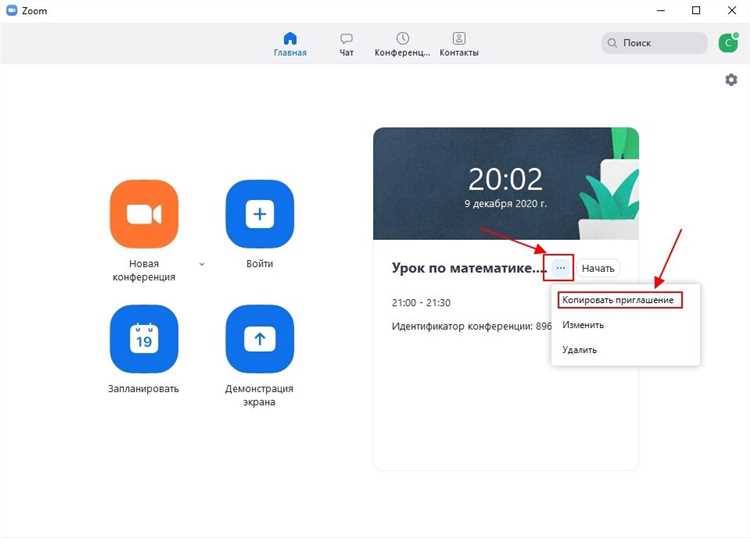
После отправки приглашения в Zoom важно убедиться, что все приглашённые получили его и не забыли о встрече. Для этого используйте встроенные инструменты Zoom и дополнительные методы коммуникации.
- Проверка статуса отправки приглашений в Zoom
- Войдите в свой аккаунт Zoom и откройте раздел «Мои встречи».
- Выберите нужное событие и нажмите «Просмотреть приглашения».
- Zoom показывает список адресов электронной почты участников, которым отправлены приглашения. Если письмо не дошло, можно увидеть статус доставки (например, «отправлено», «отклонено»).
- Использование функции напоминаний в Zoom
- В настройках встречи включите автоматические напоминания, которые Zoom отправляет за 1 день и за 1 час до начала.
- Проверьте, чтобы адреса электронной почты участников были введены корректно – ошибки приводят к недоставке.
- Отправка персональных напоминаний
- Если Zoom не предоставляет точной информации о прочтении, отправьте дополнительное письмо или сообщение с кратким подтверждением времени и ссылки на встречу.
- Используйте почтовые сервисы с функцией отслеживания открытия писем (например, Gmail с расширениями, Mailtrack).
- Для важных встреч можно позвонить или отправить сообщение в мессенджерах (WhatsApp, Telegram) с напоминанием и подтверждением участия.
Регулярная проверка и своевременные напоминания повышают вероятность присутствия участников и снижают риски технических сбоев или пропуска встречи.
Вопрос-ответ:
Как быстро отправить приглашение на встречу в Zoom через компьютер?
Для быстрой отправки приглашения откройте приложение Zoom, создайте новую встречу или запланируйте её. После этого найдите кнопку «Пригласить» внизу окна встречи, выберите способ отправки — через электронную почту или скопируйте ссылку и отправьте её в удобном мессенджере. Такой способ помогает оперативно поделиться приглашением без лишних шагов.
Можно ли отправить приглашение на Zoom через мобильное приложение?
Да, в мобильном приложении Zoom также есть функция отправки приглашений. После создания или планирования встречи откройте окно встречи, нажмите на кнопку «Пригласить», выберите нужный контакт или приложение (например, WhatsApp, SMS или почту) и отправьте ссылку. Это удобно, если вы часто работаете со смартфона.
Как отправить приглашение на Zoom нескольким людям сразу?
Чтобы пригласить группу людей, можно скопировать ссылку на встречу и отправить её одновременно через мессенджер или электронную почту нескольким адресатам. В Zoom также можно выбрать отправку приглашения через почтовый клиент и указать сразу несколько получателей в поле «Кому». Это избавит от необходимости рассылать приглашения по одному.
Что делать, если ссылка на приглашение в Zoom не открывается у получателя?
Проверьте, правильно ли была скопирована ссылка и не содержатся ли в ней лишние пробелы или символы. Если проблема сохраняется, попросите получателя попробовать открыть ссылку в другом браузере или на другом устройстве. Иногда помогает обновление приложения Zoom или его переустановка.
Можно ли отправить приглашение на Zoom через календарь, например, Google Календарь?
Да, при планировании встречи в Zoom можно выбрать интеграцию с Google Календарём. После создания встречи автоматически создаётся событие в календаре с прикреплённой ссылкой. Её можно отправить участникам через приглашение на событие, и они смогут легко присоединиться к встрече в назначенное время.